Jak wyczyścić historię klawiatury na iPhonie lub iPadzie
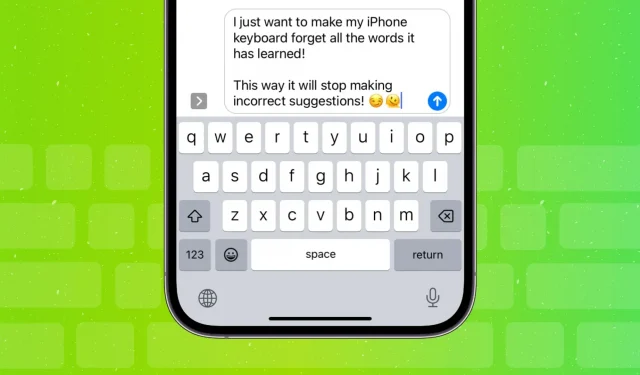
Ten przewodnik pokazuje, jak wyczyścić historię klawiatury iPhone’a lub iPada i zresetować wszystkie wyuczone słowa, aby móc zacząć od nowa.
Po co usuwać historię klawiatury
Twój iPhone uczy się na podstawie Twoich danych, zapamiętując słowa i sposób ich użycia w zdaniu. Wykorzystuje to, aby oferować prognozy i automatycznie poprawia to, co uważa za błędne.
Jeśli jednak klawiatura iPhone’a lub iPada regularnie i wielokrotnie podpowiada niewłaściwe słowa lub automatycznie poprawia słowa w celu znalezienia czegoś nieodpowiedniego lub całkowicie bezsensownego, możesz zresetować ją do stanu domyślnego.
Zresetuj klawiaturę iPhone’a lub iPada
- Otwórz aplikację Ustawienia i dotknij Ogólne.
- Przewiń w dół i kliknij Przenieś lub Zresetuj iPhone’a.
- Kliknij „Resetuj” i wybierz „Resetuj słownik klawiatury”.
- Wprowadź hasło do iPhone’a i kliknij Gotowe.
- Na koniec kliknij „Resetuj słownik”, aby potwierdzić.
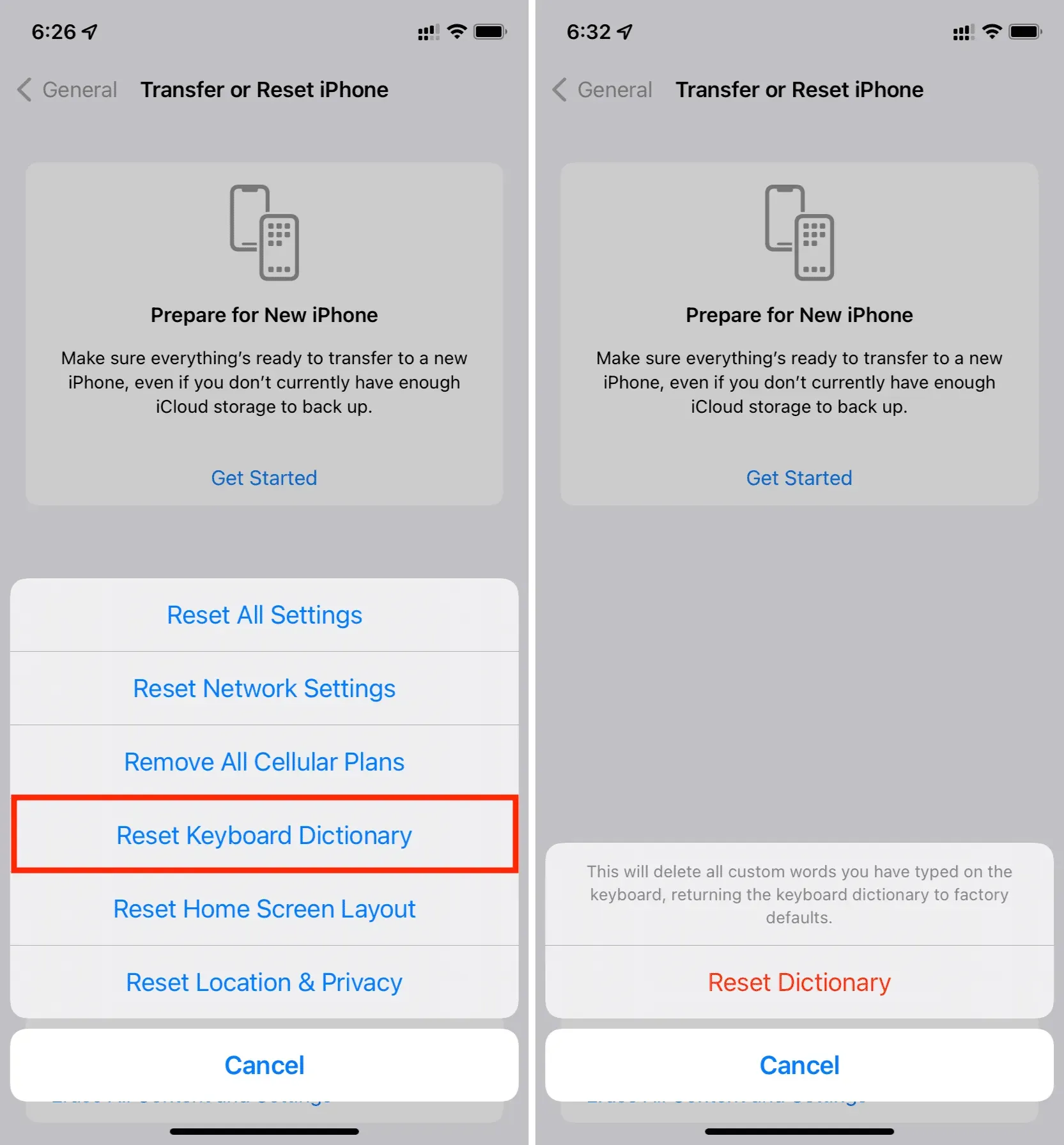
Zresetuj historię dla klawiatur iPhone’a innych firm
Powyższe kroki dotyczą tylko wbudowanej klawiatury Apple iOS. Jeśli używasz aplikacji klawiatury innej firmy, przejdź do jej ustawień, aby wyczyścić wyuczone słowa. Oto jak to zrobić w dwóch najpopularniejszych aplikacjach na klawiaturę iPhone’a.
SwiftKey
- Otwórz SwiftKey i kliknij „Konto”.
- Wybierz Ustawienia danych.
- Kliknij „Usuń moje dane z tego urządzenia”, aby zresetować klawiaturę SwiftKey i zapomnieć o wszystkich słowach, które pamięta lub których uczy się podczas pisania.
- Jeśli jesteś również zalogowany do SwiftKey, możesz kliknąć „Usuń moje usunięte dane”, aby upewnić się, że wszystko zostanie usunięte z chmury i nie zostanie zsynchronizowane, gdy zalogujesz się do SwiftKey na innym urządzeniu.
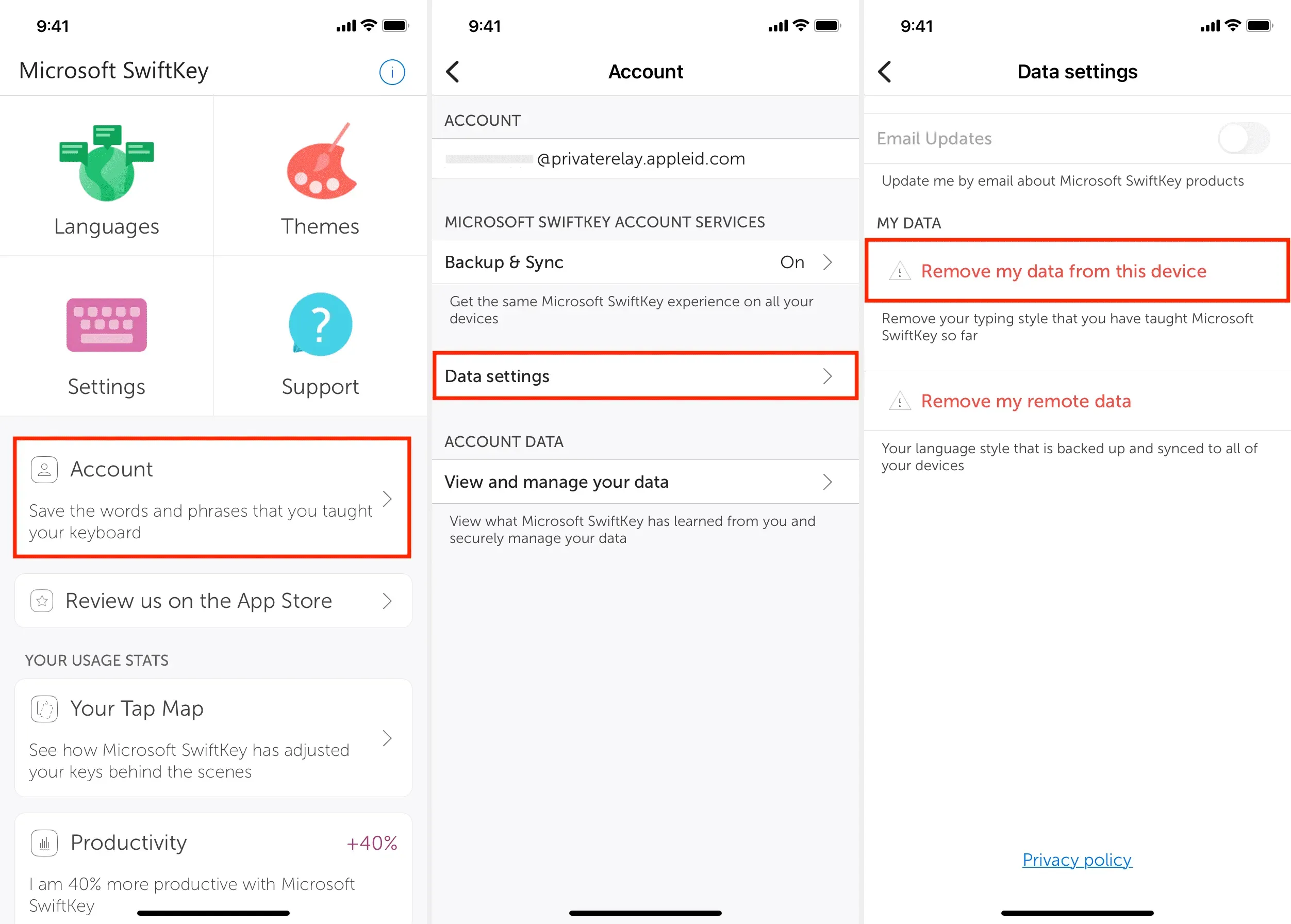
gboard
- Otwórz aplikację Gboard i kliknij Ustawienia klawiatury.
- Przewiń w dół i dotknij Wyczyść słownik > OK.
- Oprócz słownika możesz także wyczyścić ostatnio używane pliki GIF.
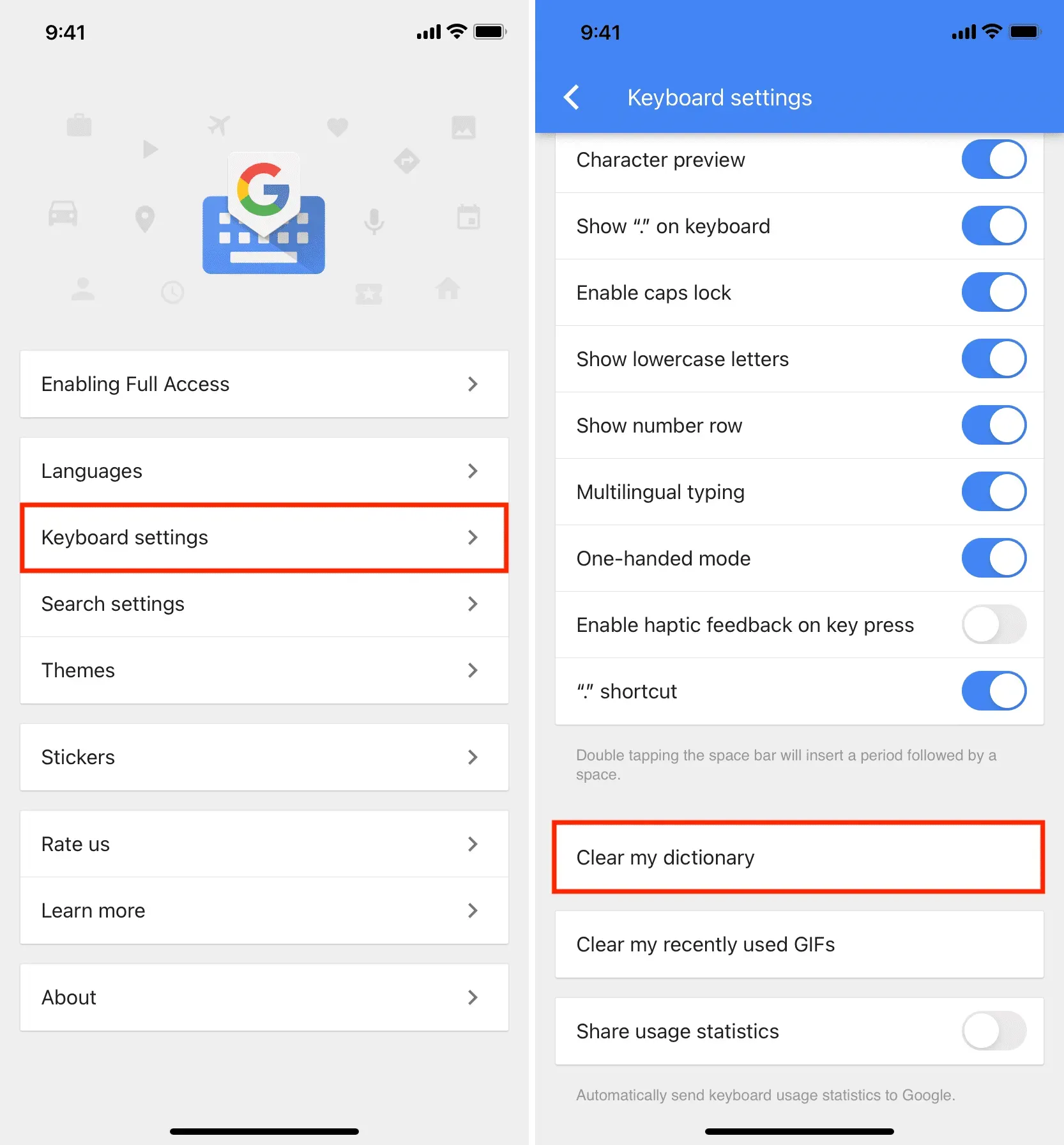
Jeśli aplikacja klawiatury nie synchronizuje Twojego stylu pisania z chmurą, możesz ją również odinstalować i ponownie zainstalować, co usunie wszystko, czego się nauczyła.
Często zadawane pytania:
Czy mogę zobaczyć wszystkie słowa, których nauczył się mój iPhone i usunąć je pojedynczo?
Nie możesz tego zrobić. Jedyną opcją jest zresetowanie całej klawiatury i usunięcie wszystkiego, czego się nauczyła.
Jakie są alternatywy dla wyczyszczenia całej historii klawiatury?
Jeśli nie chcesz, aby wyuczone słowa pojawiały się na klawiaturze iPhone’a, przejdź do Ustawień i stuknij w Ogólne > Klawiatura i wyłącz Przewidywanie i autokorekta. Następnie klawiatura iOS nie będzie sugerować słów, których możesz chcieć użyć w następnej kolejności, ani poprawiać słów, które według niej zostały błędnie wpisane.
Jak trwale uniemożliwić wyświetlanie sugestii na klawiaturze iPhone’a?
Przejdź do Ustawień iPhone’a > Ogólne > Klawiatura i wyłącz przełącznik Prognoza. Po tym nie będziesz widzieć sugestii u góry klawiatury.



Dodaj komentarz